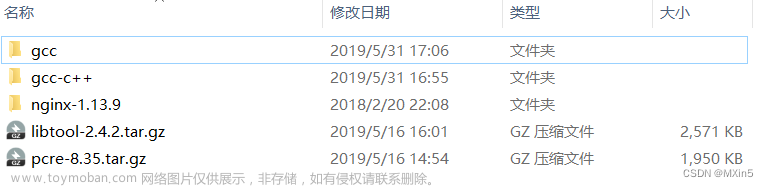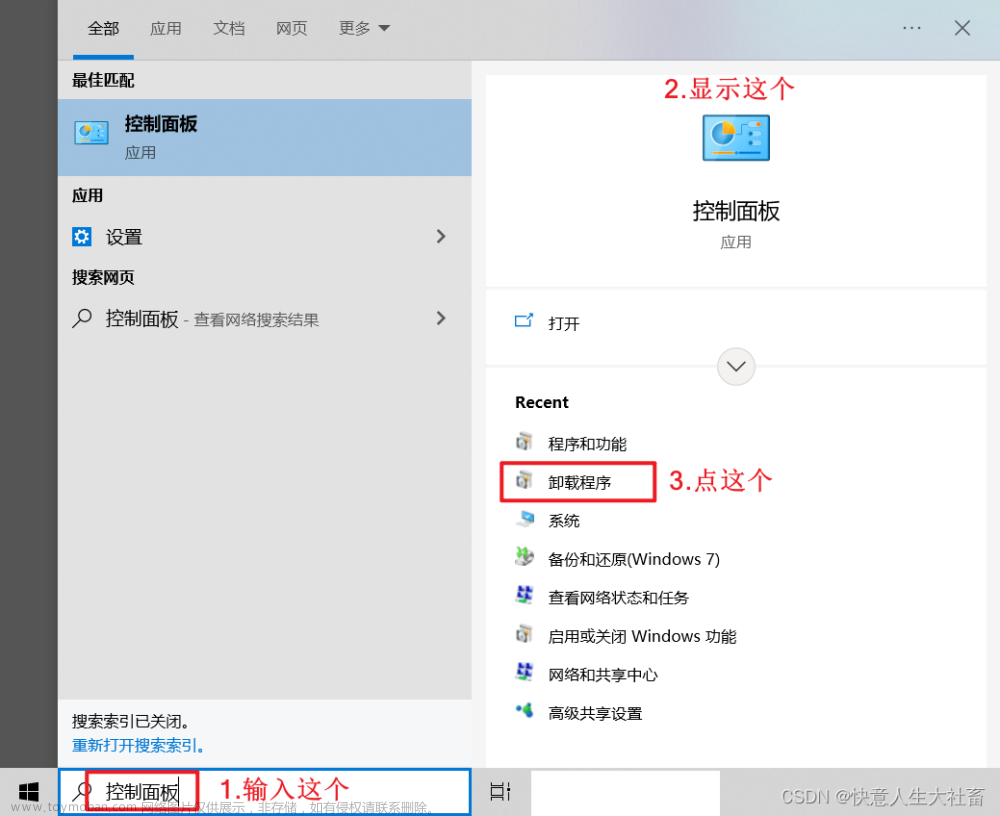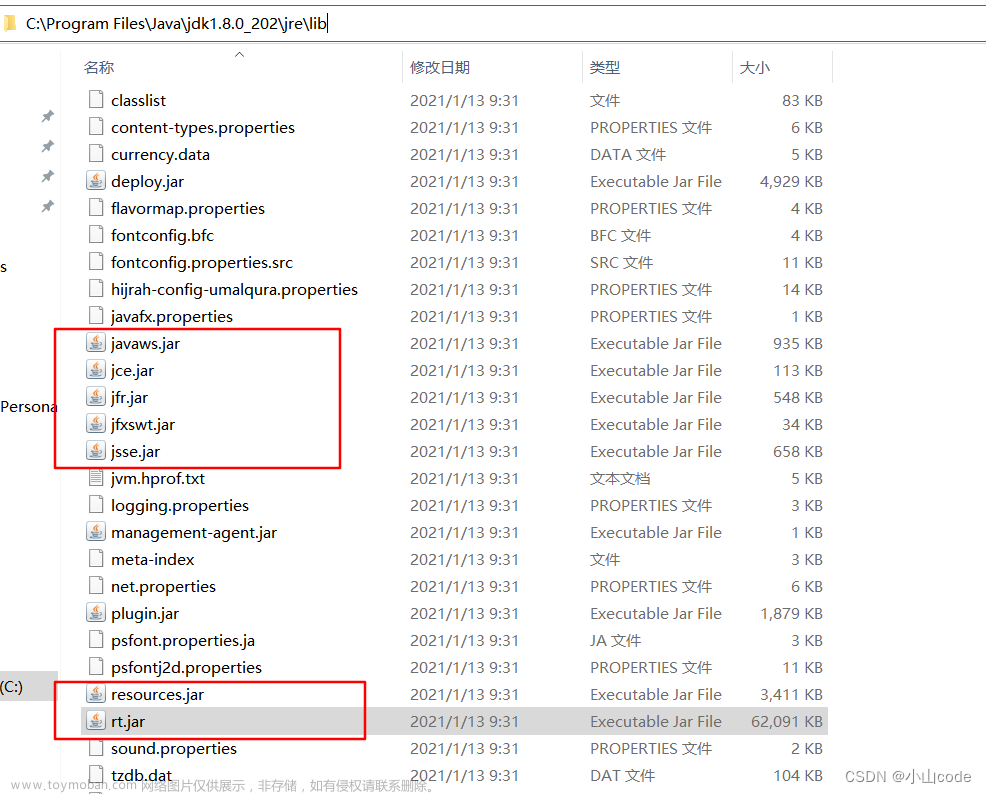如果你和我一样,作为一个苦逼的Java后台除了实现实现一大堆项目功能,还要兼顾项目的部署,运维工作。在新的服务器上安装新Nginx,在安装之前看下网上的教程,面对五花八门的教程,各式各样的安装方法,心里总会嘀咕什么方式才是最好的,或者说什么方法才是最适合自己的?下面我们一起来分析Nginx各种安装方式,分别适合于那种情况。
使用系统二进制源方式安装
在Ubuntu/Debian系
sudo apt-get install nginx
复制代码或者RedHat/CentOS系
sudo yum install nginx
复制代码这种方式最简单的,最快捷的方式,但是不是最好的方式,下面我们来说这种主要问题。
优点
- 所有安装二进制依赖已经处理好了,不用担心兼容性问题,开箱即用
- Nginx的连接配置,用户权限这个都不用处理,已经帮你写好这块了
- 不用担心Nginx Bug维护升级问题,直接获取最新系统就可以了
- 卸载简单,直接一个命令即可
- 日志维护简单,自动截断当天日志,压缩保存
缺点
- 不能自主选择安装版本
- 不能自主选择编译的模块
- 扩展功能变得很麻烦,需要重新编译
- 目类结构复杂,配置文件在
/etc/下,部署文件在/var/www - 重启服务,修改配置都需要root权限
- 性能差一点编译安装
如果你是一个Linux新手,绝对推荐使用这中方式安装,不用考虑编译依赖问题,直接安装完就可以使用。但是如果你这个服务器是用于生产环境正在开发逐步完善的过程,不推荐使用这种方式。将来可能会添加第三方模块,到时肯定要编译安装(下面会说到)。在重启服务器的时候,不要使用root用户,而是使用sudo短暂获取root。如果你这条服务器都是用来部署一些静态文件,主要做一些web空间,平常主要用ftp工具部署文件,用这种方式肯定没什么问题的。
编译安装
优缺点,我就不写了,基本就是上面的颠倒过来就可以了。使用这种方法安装,都必须懂一点Linux编译知识,Linux中度用户才可以驾驭。我看见网上大多数教程,都是将编译依赖直接装在/usr/local/这种方式并不好。如果将来我们要卸载这些依赖,发现非常麻烦。并不是直接在目类下直接删除就可以完事的,有些Linux发行版本,会将安装文件,写入配置文件中,这些配置文件有不知道哪里找。如果依赖版本影响到其他软件,怎么处理版本问题。我们只想安装Nginx,结果延申出一大堆问题。
编译环境准备
在开始之前,保证你的Linux准备了gcc、make、wget,g++ 这些软件。 创建一个目类用来存放下载文件,进入目录中下载依赖库源文件
下载openssl主要用于ssl模块加密,支持htps
wget https://www.openssl.org/source/openssl-1.0.2s.tar.gz
复制代码下载pcre来实现对地址重定向,地址重写功能和localtion指令以及正则表达式的支持
wget https://ftp.pcre.org/pub/pcre/pcre-8.43.tar.gz
复制代码下载zlib gzip压缩模块
wget https://zlib.net/zlib-1.2.11.tar.gz
复制代码下载Nginx
wget http://nginx.org/download/nginx-1.17.1.tar.gz
复制代码使用tar 解压所有的文件
ls *.tar.gz | xargs -n1 tar xzvf
复制代码编译选项
使用./configure设置各种Nginx参数的脚本,包括源和配置文件的路径,编译器选项,连接处理方法和模块列表。该脚本通过创建编译代码和安装Nginx开源所需的Makefile来完成。
| 参数 | 描述 |
|---|---|
| --prefix=<PATH> | Nginx安装目录,以及有其他配置脚本选项的路径设置的所有相对路径的基本位置。默认值/usr/local/nginx
|
| --sbin-path=<PATH | Nginx二进制执行文件的名称,默认值:<prefix>/sbin/nginx
|
| --conf-path=<PATH> | Nginx配置文件的名称。但是,您可以通过在nginx命令行上使用选项指定其他文件来始终在启动时覆盖此值。默认值:<prefix> conf / nginx.conf-c <FILENAME>
|
| --pid-path=<PATH> | nginx.pid文件的名称,用于存储nginx主进程的进程ID 。安装后,可以使用Nginx配置文件中的pid指令更改文件名的路径。默认值:<prefix> /logs/nginx.pid
|
| --error-log-path=<PATH> | error,warn和诊断数据的日志文件的名称。安装后,可以使用Nginx配置文件中的error_log指令更改文件名。默认值:<prefix> /logs/error.log
|
| --http-log-path=<PATH> | HTTP服务器请求的主日志文件的名称。安装后,始终可以使用Nginx配置文件中的access_log指令更改文件名。默认值:<prefix> /logs/access.log
|
| --user=<NAME> | Nginx运行进程的拥有者。安装后,可以使用Nginx配置文件中的user指令更改名称。默认:nobody
|
| --group=name | nginx运行进程的拥有者用户组。安装后,可以使用NGINX配置文件中的user指令更改名称。默认值:--user选项设置的值 |
| --with-pcre=<PATH> | PCRE库源代码的路径,这是位置指令和Rewrite模块中正则表达式支持所必需的 |
| --with-pcre-jit | 使用“即时编译”支持(pcre_jit指令)构建PCRE库 |
| --with-zlib=<PATH> | zlib库的源代码路径,Gzip模块需要该路径 |
| --with-http_ssl_modul | 启用HTTPS支持 |
| --with-http_v2_module | 开启 HTTP/2请求支持 |
还要太多编译参数我就不一一列举,有兴趣的同学可以自己去 nginx官网参看
编译安装
./configure \
--with-openssl=../openssl-1.0.2s \
--with-pcre=../pcre-8.43 \
--with-zlib=../zlib-1.2.11 \
--with-pcre-jit --user=admin \
--prefix=/home/admin/nginx \
--with-http_ssl_module \
--with-http_v2_module
复制代码输出以下信息,说明依赖没问题
Configuration summary
+ using PCRE library: ../pcre-8.43
+ using OpenSSL library: ../openssl-1.0.2s
+ using zlib library: ../zlib-1.2.11
nginx path prefix: "/home/admin/nginx"
nginx binary file: "/home/admin/nginx/sbin/nginx"
nginx modules path: "/home/admin/nginx/modules"
nginx configuration prefix: "/home/admin/nginx/conf"
nginx configuration file: "/home/admin/nginx/conf/nginx.conf"
nginx pid file: "/home/admin/nginx/logs/nginx.pid"
nginx error log file: "/home/admin/nginx/logs/error.log"
nginx http access log file: "/home/admin/nginx/logs/access.log"
nginx http client request body temporary files: "client_body_temp"
nginx http proxy temporary files: "proxy_temp"
nginx http fastcgi temporary files: "fastcgi_temp"
nginx http uwsgi temporary files: "uwsgi_temp"
nginx http scgi temporary files: "scgi_temp"
复制代码编译
make
复制代码安装
make install
设置权限
因为Linux设置普通用户,不能占用1024一下的端口,直接启动nginx会出现权限不足的错误。将nginx分配给root用户,在分配特殊权限。文章来源:https://www.toymoban.com/news/detail-434808.html
sudo chown root nginx
sudo chmod u+s nginx
作者:神易峰
链接:https://juejin.cn/post/6844903893508292615
来源:稀土掘金
著作权归作者所有。商业转载请联系作者获得授权,非商业转载请注明出处。文章来源地址https://www.toymoban.com/news/detail-434808.html
到了这里,关于Linux安装Nginx正确方式的文章就介绍完了。如果您还想了解更多内容,请在右上角搜索TOY模板网以前的文章或继续浏览下面的相关文章,希望大家以后多多支持TOY模板网!